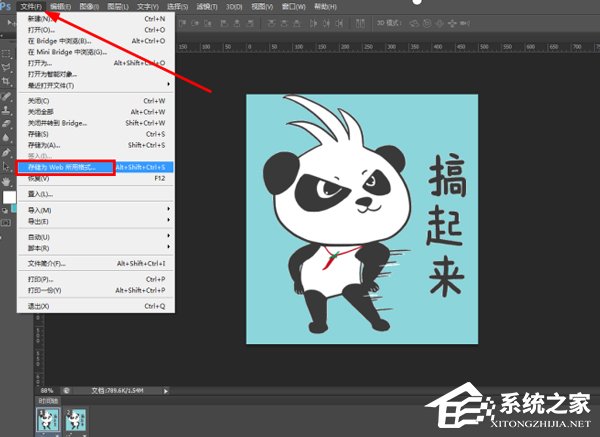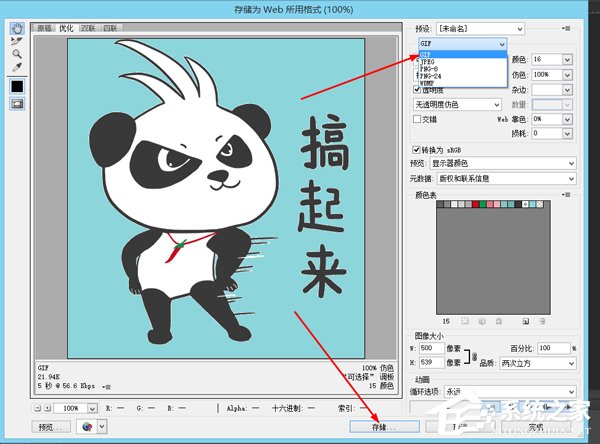怎么使用PS去除GIF图中的水印?
怎么使用PS去除GIF图中的水印?今天小编在网上找到一个非常有趣的动图,可是这个动图上有个非常烦人的水印,那么小编是怎么去除的呢?下面小编就为大家讲解一下吧! 操作方法: 首先,打开PS软件,导入GIF动图,这里有两个图层,因为动画是由多个帧组成的(
怎么使用PS去除GIF图中的水印?今天小编在网上找到一个非常有趣的动图,可是这个动图上有个非常烦人的水印,那么小编是怎么去除的呢?下面小编就为大家讲解一下吧!
操作方法:
首先,打开PS软件,导入GIF动图,这里有两个图层,因为动画是由多个帧组成的(动态图效果越多,图层越多);

在菜单栏中点击【窗口】——【时间轴】,可以看到时间轴出现两个帧;
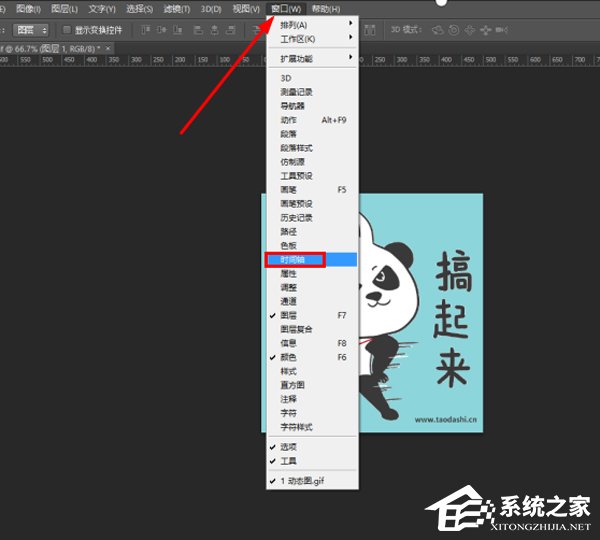
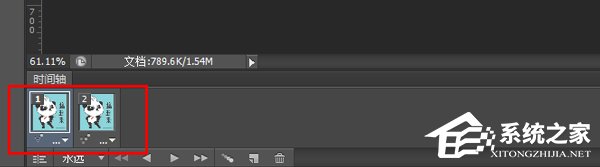
选中对应的图层,选择矩形选框工具,框选需要去除的水印;
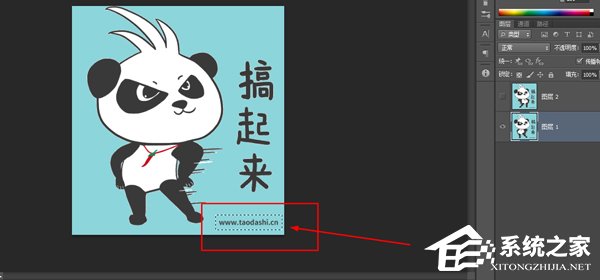
然后按快捷键【Shift+F5】,或者在菜单栏点击【编辑】——【填充】,弹出窗口,选择【内容识别】,其他默认,点击确定;
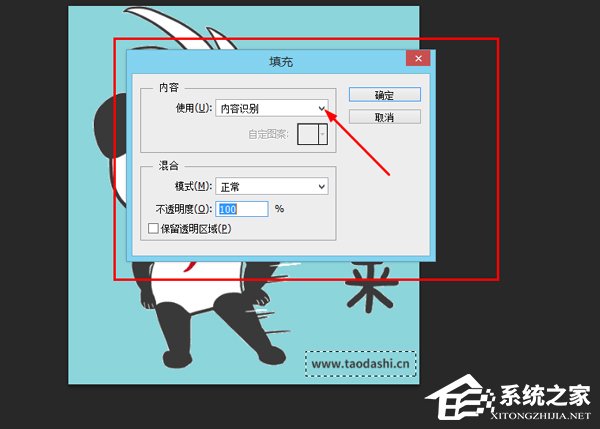
即可去除水印,如图;
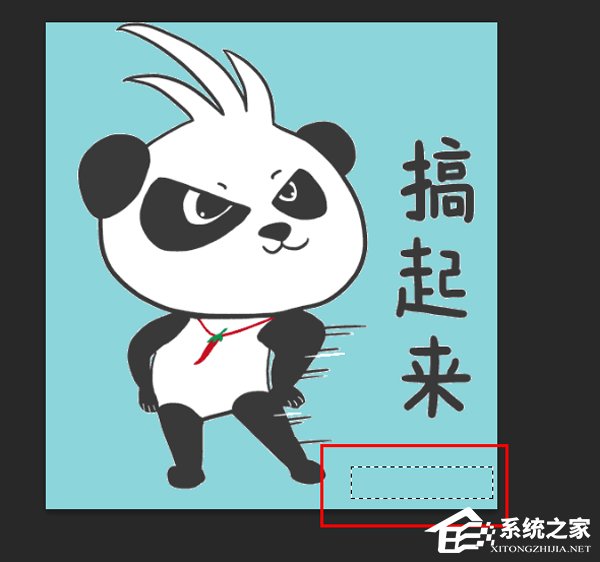
选择第二帧,框选水印,按快捷键【Shift+F5】,弹出填充窗口,选择【内容识别】,点击确定(注意,选择第二帧后,也要选中帧所对应的图层才能操作);
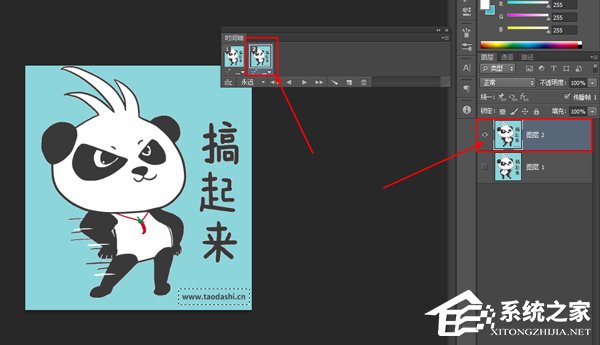

处理完成,点击【文件】——【存储为web所用格式】,格式选择GIF,即可保存导出图片。